7 Cara Memperbaiki Error Code PlayStation NP-34957-8
Diterbitkan: 2023-02-05
Bermain game di konsol memang menyenangkan. Banyak teman saya suka bermain game di PlayStation. Tetapi ketika jaringan PlayStation mengalami pemeliharaan, maka Anda mungkin menghadapi beberapa kesalahan, dan salah satu kode kesalahan PlayStation NP-34957-8 mungkin mengganggu Anda. Jika Anda ingin mempelajari cara memperbaiki kesalahan tersebut, maka Anda berada di tempat yang tepat. Karena kami telah memberi Anda metode sederhana untuk membantu Anda memperbaiki masalah Anda sendiri. Juga, kami telah menunjukkan untuk memperbaiki kesalahan np-34957-8 PS4. Jadi, tunggu apa lagi? Mari kita mulai.

Isi
- Cara Memperbaiki Kode Kesalahan PlayStation NP-34957-8 dan NP-31866-4
- Metode 1: Tunggu Uptime Server PSN
- Metode 2: Mulai ulang Konsol PlayStation
- Metode 3: Masuk kembali ke Akun PS
- Metode 4: Pecahkan Masalah Koneksi Internet
- Metode 5: Ubah Server DNS
- Metode 6: Perbarui Konsol PlayStation
- Metode 7: Hubungi Halaman Dukungan
- Metode Lain untuk Memperbaiki Kesalahan PS4 NP-31866-4
- Metode 1: Aktifkan Konsol PS4 Utama
- Metode 2: Atur Ulang Kata Sandi PSN
- Metode 3: Hapus Penyimpanan Daring
Cara Memperbaiki Kode Kesalahan PlayStation NP-34957-8 dan NP-31866-4
Sebelum kita mulai dengan pemecahan masalah, mari kita bahas secara singkat kapan kesalahan tersebut terjadi. Anda dapat menghadapi kode kesalahan PlayStation NP-34957-8 jika server PlayStation sedang menjalani pemeliharaan sistem secara teratur. Anda dapat menghadapi NP-31866-4 saat mengunggah data game ke PS Cloud dan saat mengunduhnya di konsol PS4. Jadi, mari kita mulai dengan pemecahan masalah.
Sebelum Anda beralih ke metode lanjutan apa pun, Anda dapat mencoba sesuatu yang mendasar untuk memperbaiki kode kesalahan PlayStation NP-34957-8. Yang harus Anda lakukan adalah mematikan konsol Anda dan mencabutnya. Selanjutnya, tunggu beberapa menit sebelum mencolokkannya kembali dan menyalakannya. Sekarang periksa apakah masalah telah teratasi atau belum.
Jika ini tidak berhasil, coba metode lain. Metode yang disebutkan di sini akan memperbaiki perbaikan kesalahan NP-31866-4 dan NP-34957-8 PS4. Jadi, mari kita mulai.
Metode 1: Tunggu Uptime Server PSN
Ini adalah salah satu metode termudah dan paling efektif. Jika jaringan PlayStation mengalami pemeliharaan, apa pun yang Anda coba, Anda tidak akan dapat memperbaiki kesalahan tersebut. Jadi, pertama, buka dan periksa status server PSN. Jika turun, tunggu beberapa saat. Jika server berfungsi dengan baik, silakan coba metode lain yang disebutkan di bawah ini.
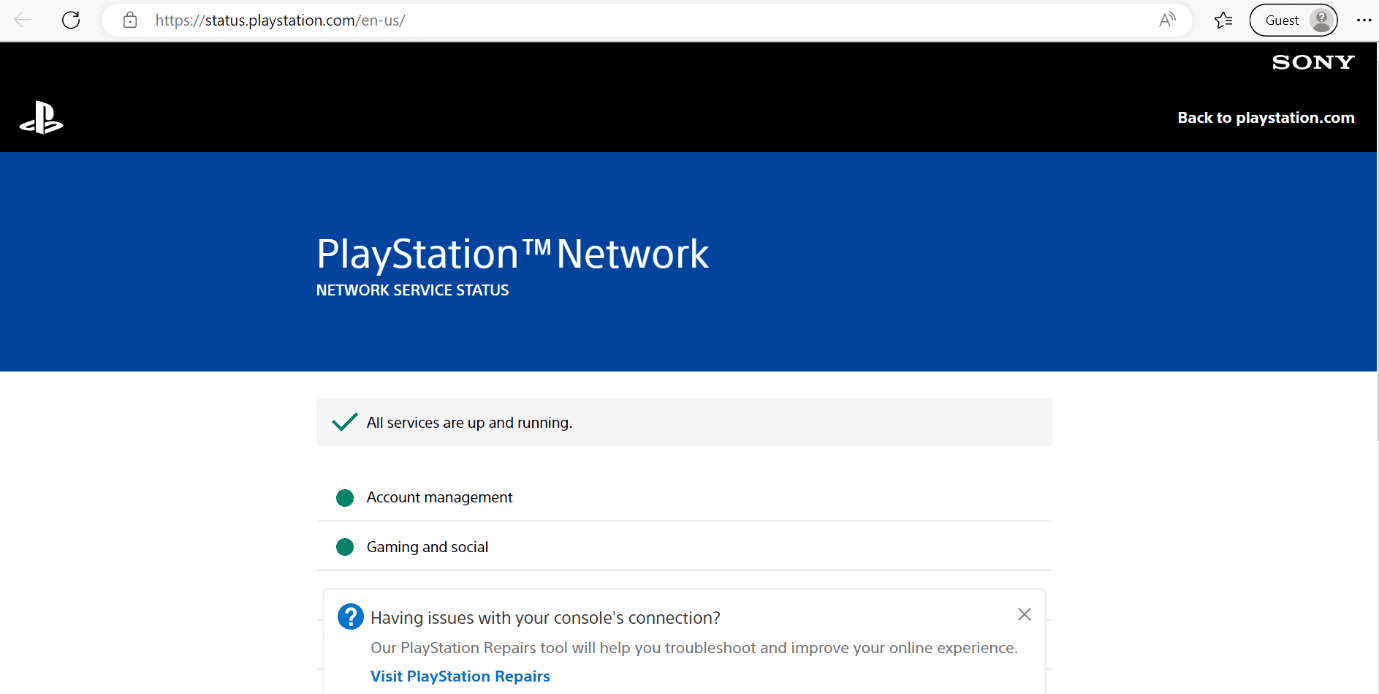
Metode 2: Mulai ulang Konsol PlayStation
Untuk memulai ulang PlayStation, ikuti langkah-langkah yang disebutkan di bawah ini:
1. Pertama, pilih tab Daya di layar beranda PS4.
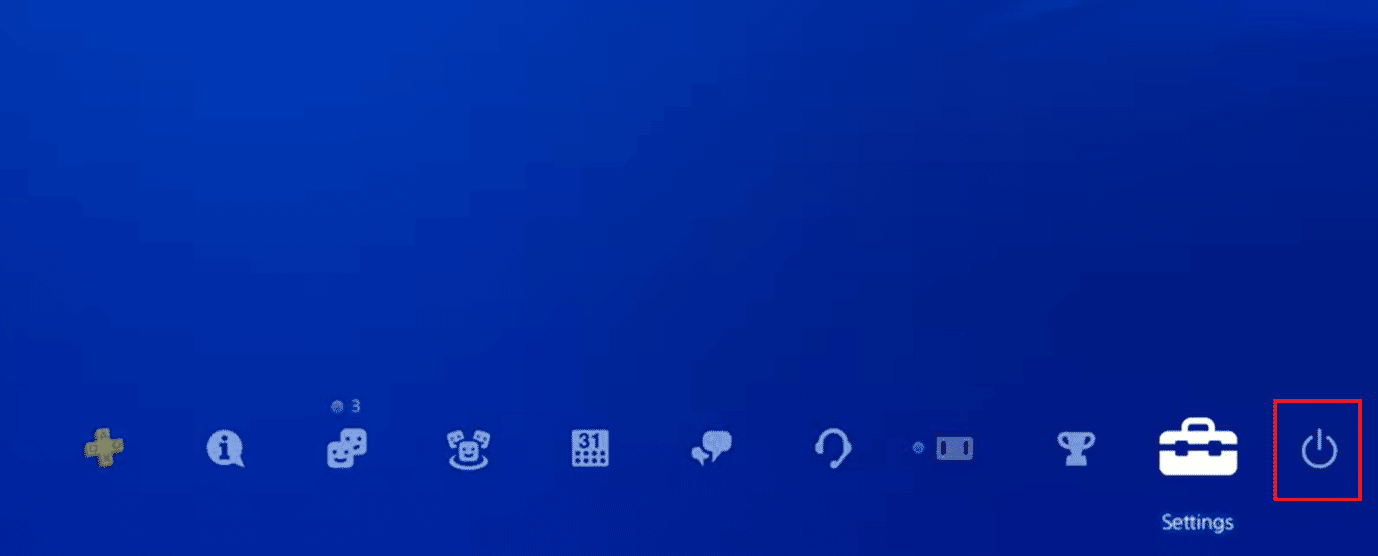
2. Selanjutnya, pilih opsi Restart PS4 untuk memberi konsol Anda awal yang baru.
Baca Juga: 10 Cara Mengatasi PS4 Mati Terus
Metode 3: Masuk kembali ke Akun PS
Metode ini mampu menyelesaikan gangguan sementara yang menyebabkan kode kesalahan PlayStation NP-34957-8. Jadi, cobalah metode ini. Baca langkah-langkah yang disebutkan di bawah ini jika Anda ingin mempelajari cara melakukannya:
1. Pilih ikon Pengaturan di layar awal.
2. Selanjutnya, pilih Manajemen Akun .
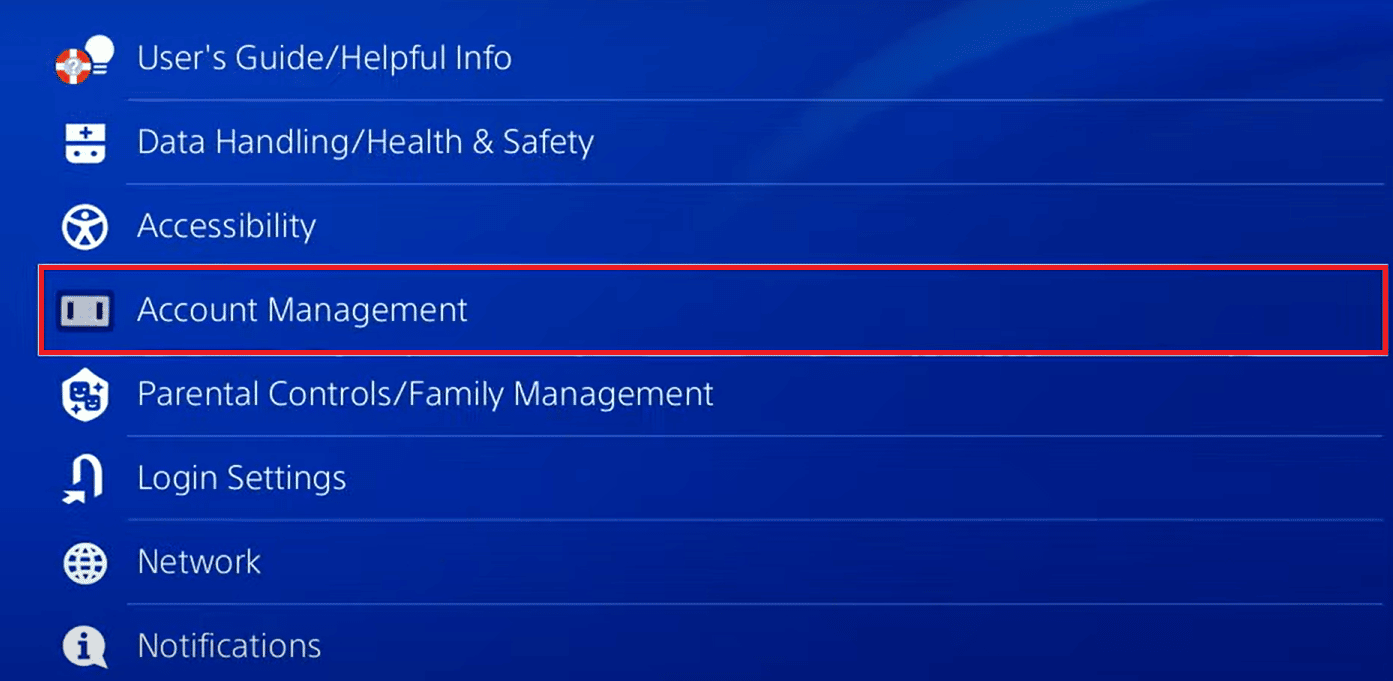
3. Di sini, pilih Keluar .
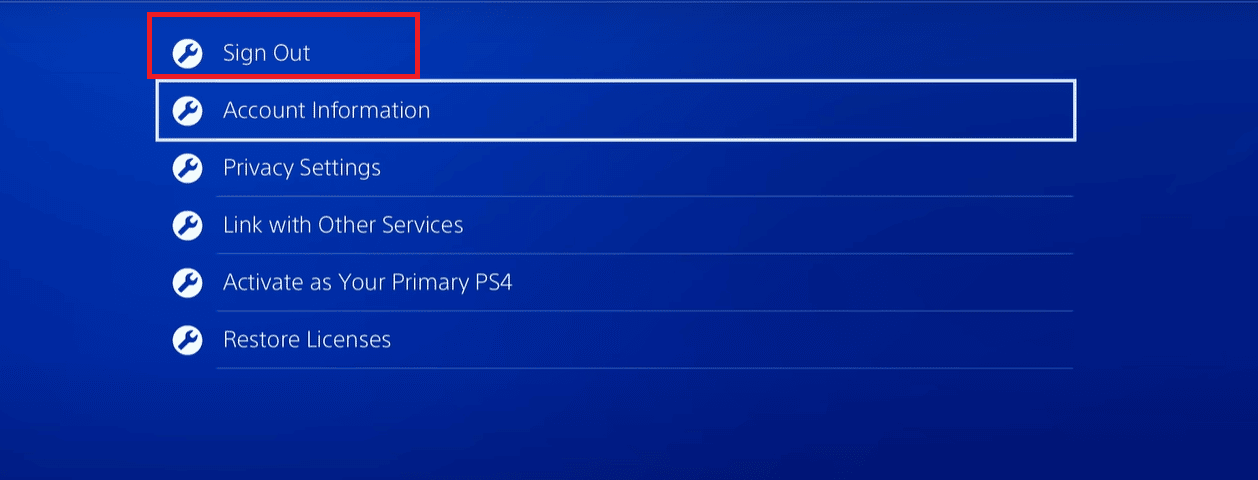
4. Sekarang buka Pengaturan > Manajemen Akun > Masuk .
5. Masukkan Alamat Email dan kata sandi Anda, lalu pilih Konfirmasi.
Metode 4: Pecahkan Masalah Koneksi Internet
Jika Anda tidak memiliki jaringan yang stabil maka Anda mungkin juga menghadapi masalah kode kesalahan PlayStation NP-34957-8. Karenanya, ikuti langkah-langkah yang diberikan untuk memeriksa koneksi jaringan Anda di konsol.
1. Buka Pengaturan PS4 dari Rumah.

2. Pilih pengaturan Jaringan .
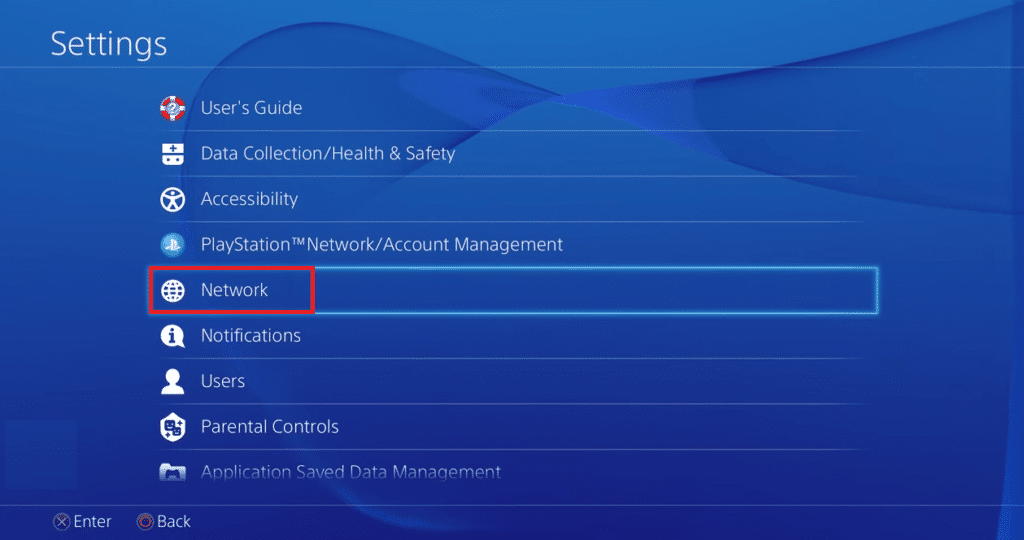
3. Kemudian, pilih opsi Tes Koneksi Internet .
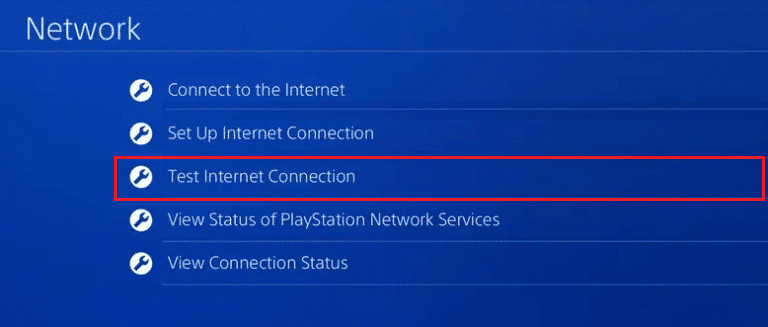
Setelah menjalankan tes jaringan, Anda dapat mencoba me-reboot router internet Anda untuk mengatasi bug sementara dengan internet Anda.

Baca Juga: Perbaiki Kesalahan PS4 CE-34788-0
Metode 5: Ubah Server DNS
Ini adalah salah satu metode yang dapat memperbaiki kode kesalahan PlayStation np-34957-8. Untuk melakukan metode ini, Anda dapat membaca panduan yang disajikan dalam bentuk langkah di bawah ini:
1. Pertama arahkan ke opsi Pengaturan .
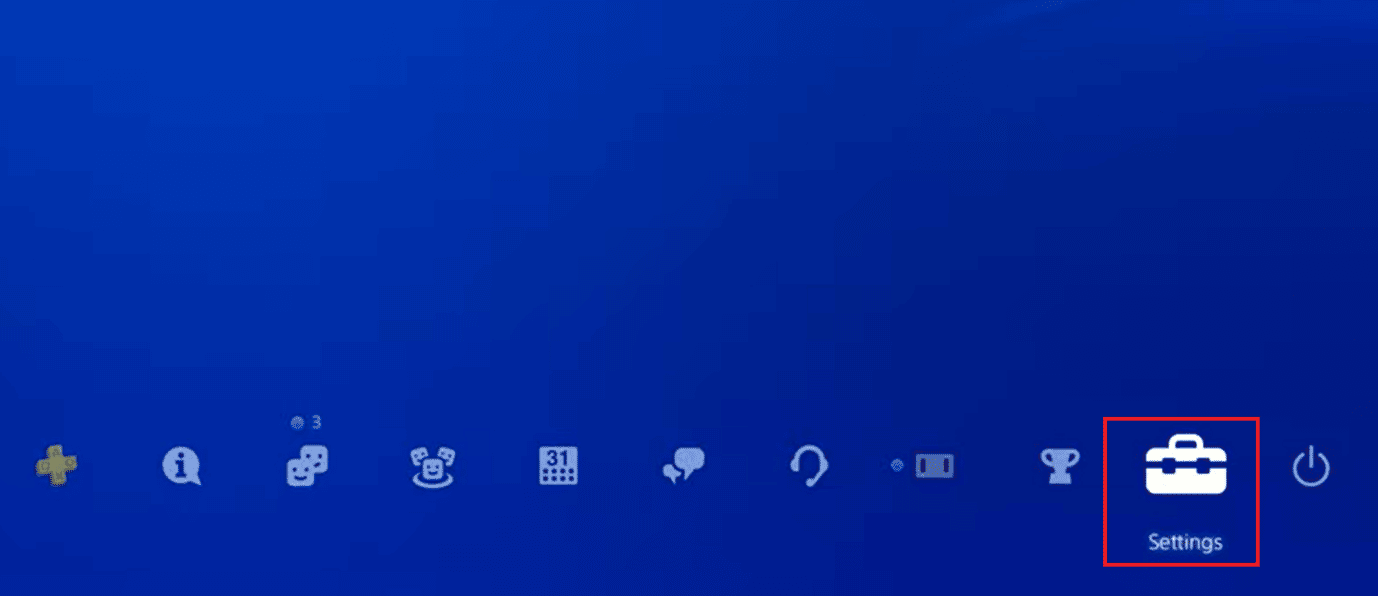
2. Setelah itu, pilih Jaringan .
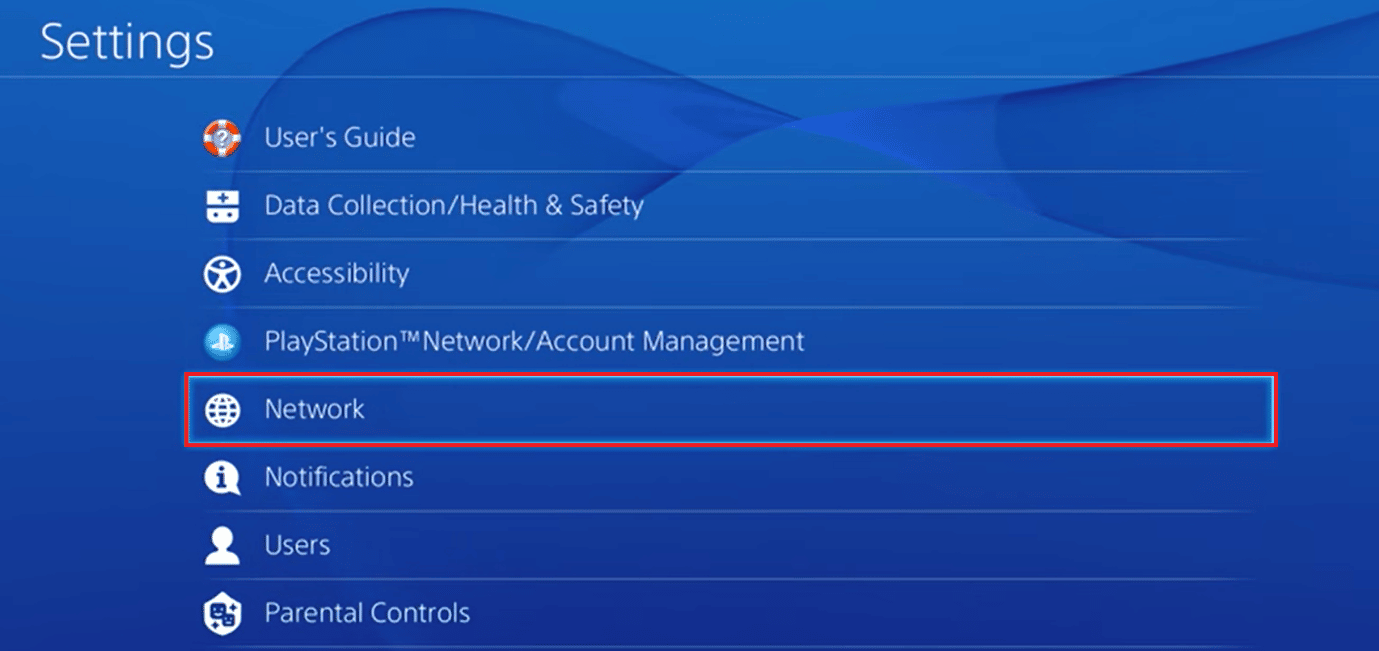
3. Pilih Atur Koneksi Internet.
4. Sekarang, pilih opsi Gunakan Wi-Fi .
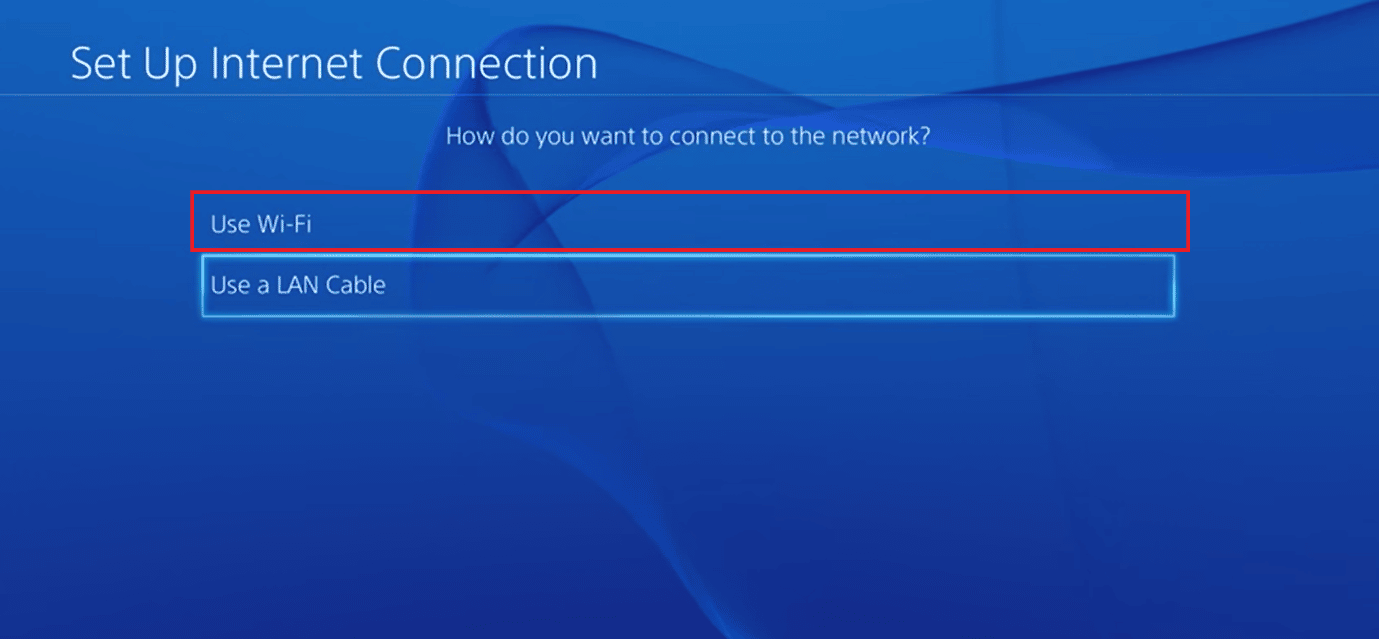
5. Setelah itu pilih Custom dan atur pengaturan IP Address ke Automatic .
6. Sekarang, pilih Do Not Specify di bawah DHCP Host Name dan Automatic for IP Address .

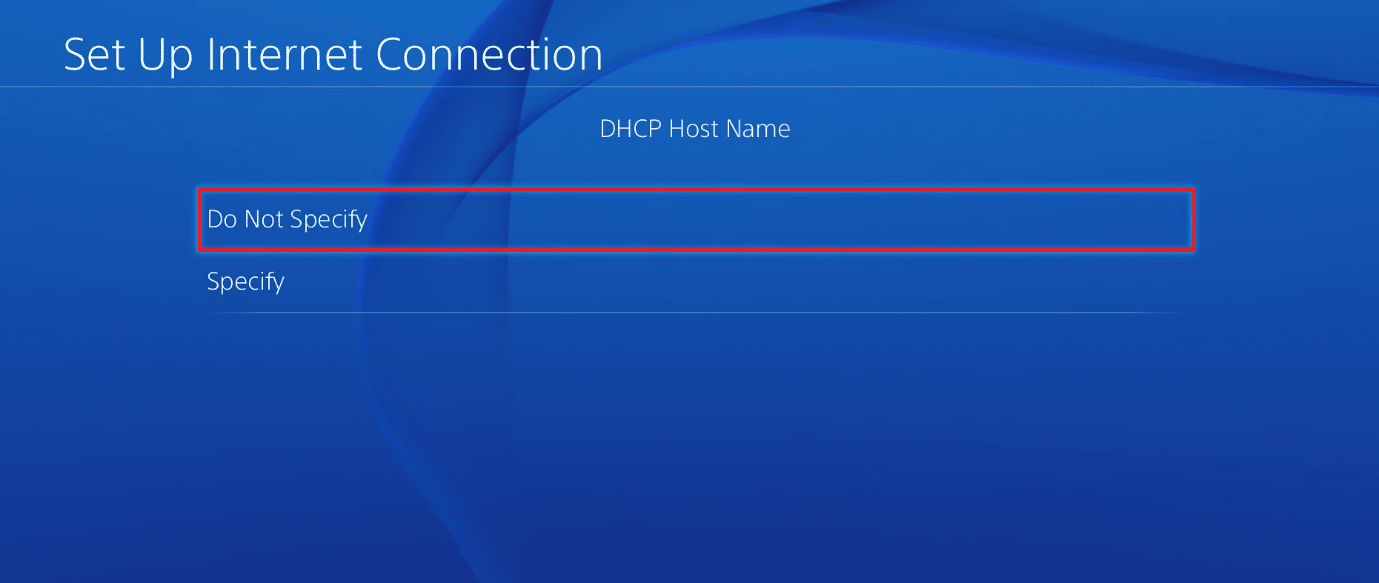
7. Pilih opsi Manual untuk Pengaturan DNS .
8. Di sini, masukkan 8.8.8.8 untuk DNS Primer dan 8.8.4.4 untuk DNS Sekunder .
9. Selanjutnya, atur nilai MTU Setting menjadi 1456 .
10. Pilih Jangan Gunakan untuk Proxy Server.
Metode 6: Perbarui Konsol PlayStation
Sony merilis pembaruan secara teratur. Jadi, Anda dapat memperbarui PS4 atau PS5 Anda untuk perbaikan kesalahan NP-34957-8 PS4. Untuk mempelajari cara memperbarui PlayStation, baca langkah-langkah yang diberikan di bawah ini.
1. Pertama, nyalakan PlayStation Anda.
2. Di sini, arahkan ke Pengaturan .
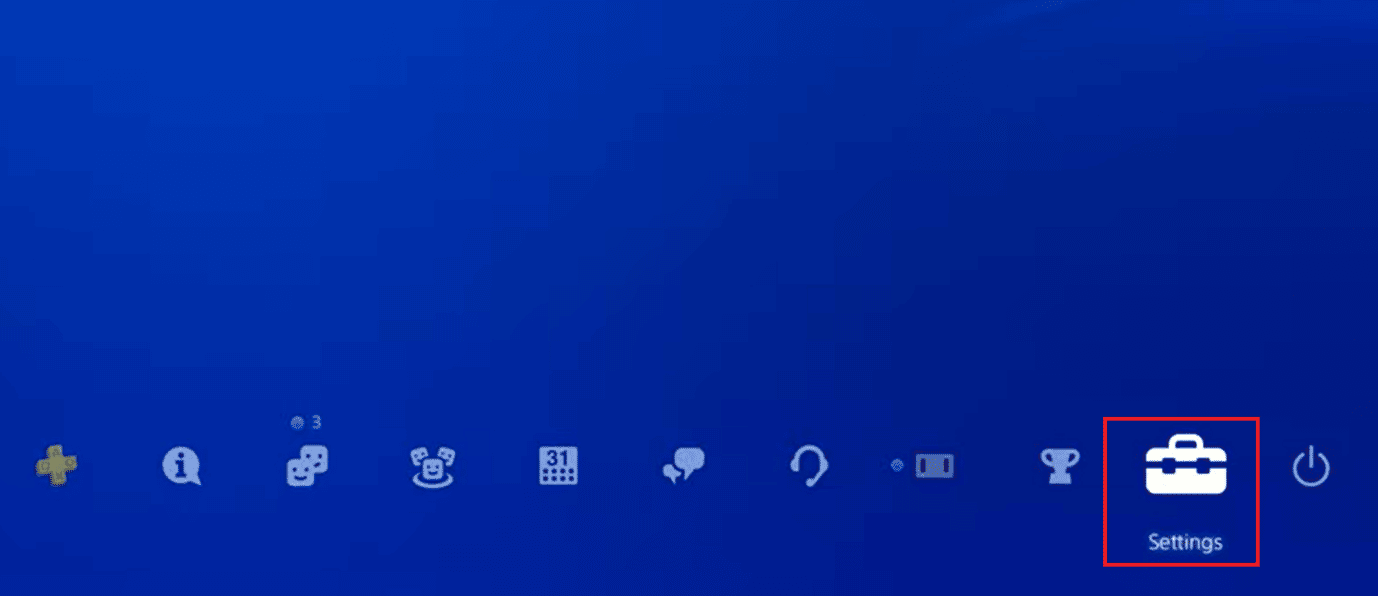
3. Setelah itu pilih System Software Update .
4. Jika Anda melihat Aplikasi yang diinstal adalah versi terbaru, pilih OK dan coba metode lain.
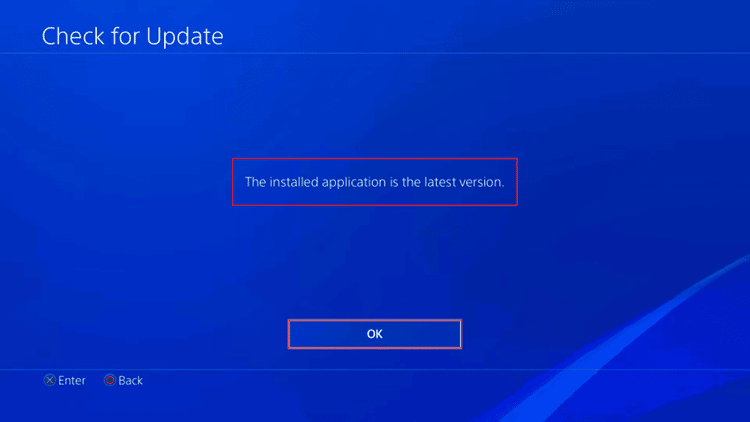
Baca Juga: Cara Menonaktifkan Akun PlayStation yang Ditangguhkan
Metode 7: Hubungi Halaman Dukungan
Ingin memperbaiki kesalahan NP-34957-8 PS4? Kemudian coba metode ini. PlayStation memiliki halaman dukungan. Anda dapat menghubungi halaman dukungan jika semua metode di atas tidak dapat memperbaiki kesalahan tersebut. Jadi, ceritakan masalah yang Anda hadapi secara singkat. Jika memungkinkan, lampirkan tangkapan layar kesalahan karena itu akan membantu asisten teknis lebih memahami masalahnya.
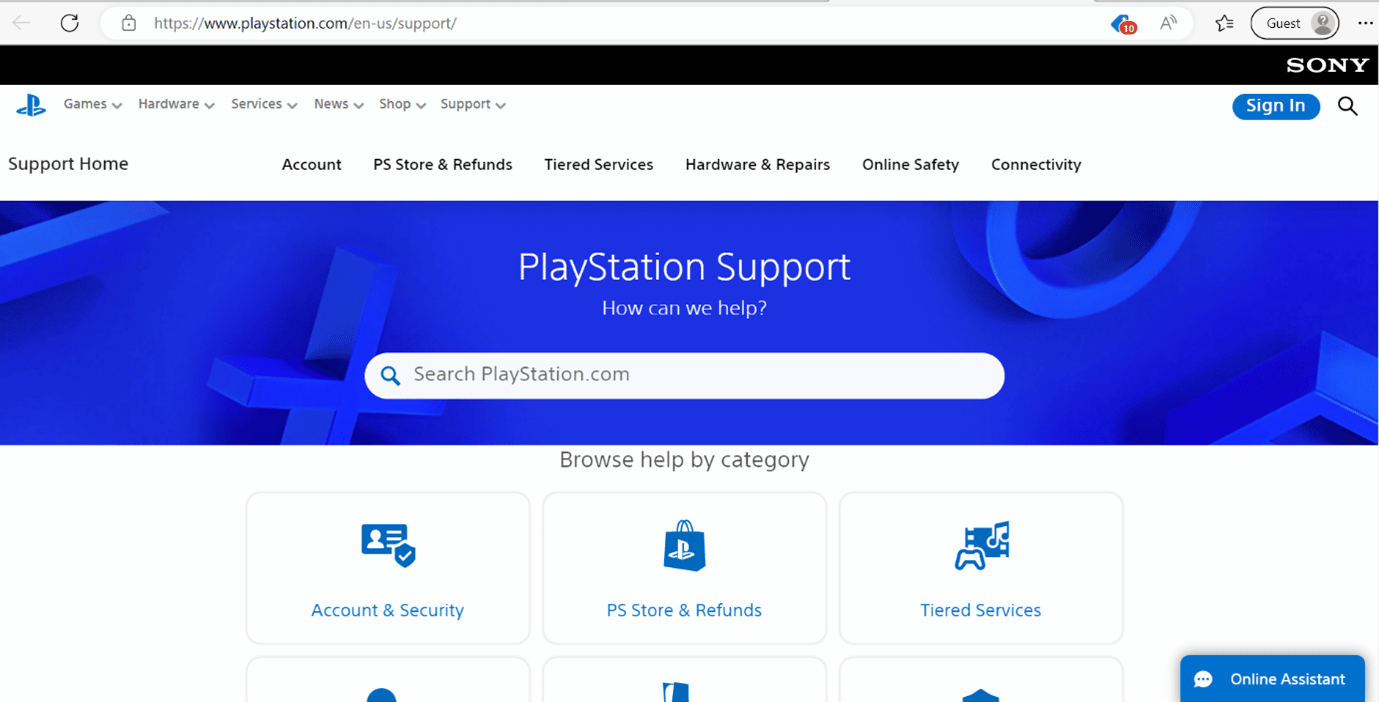
Metode Lain untuk Memperbaiki Kesalahan PS4 NP-31866-4
Anda dapat menghadapi kesalahan ini saat mengunggah data game ke PS Cloud dan saat mengunduhnya di konsol PS4. Sebelum Anda memulai dengan metode lanjutan apa pun untuk memperbaiki NP-31866-4, pertama-tama pastikan Anda berlangganan PlayStation Plus. Ini karena jika Anda tidak berlangganan PlayStation Plus, Anda tidak dapat menggunakan penyimpanan online.
Metode 1: Aktifkan Konsol PS4 Utama
Anda dapat mengaktifkan akun Anda sebagai konsol PS4 utama. Langkah-langkah untuk hal yang sama diberikan di bawah ini.
1. Pertama, pilih Pengaturan .
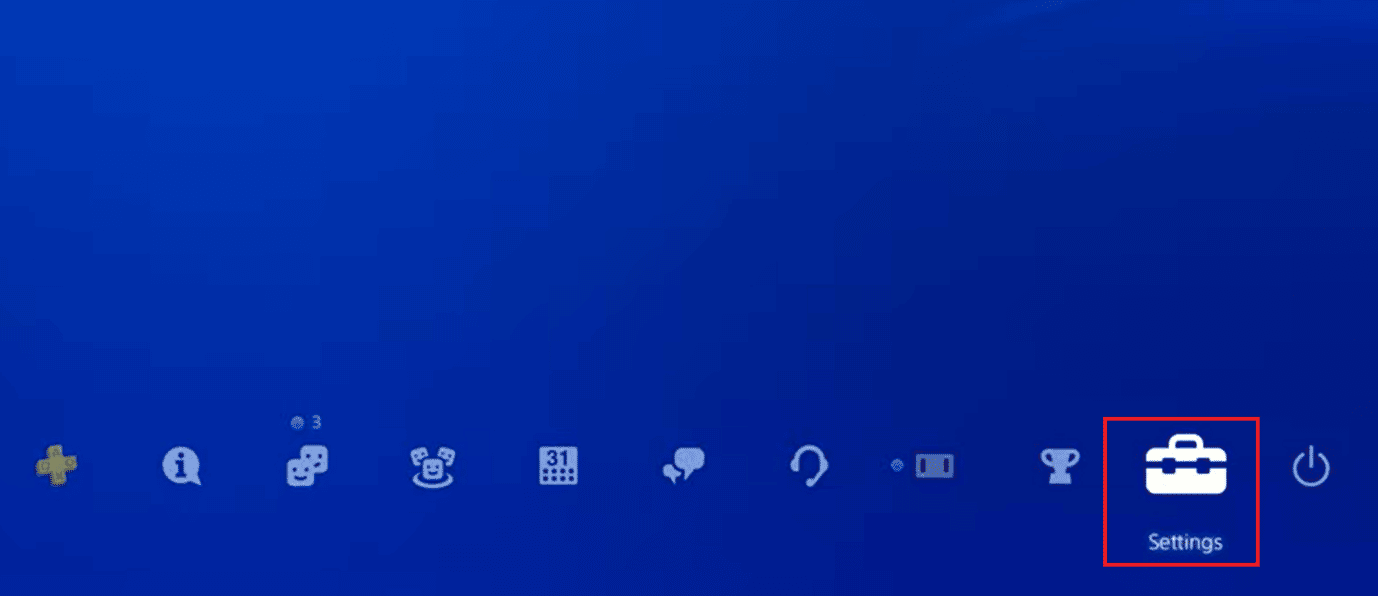
2. Pilih Manajemen Akun .
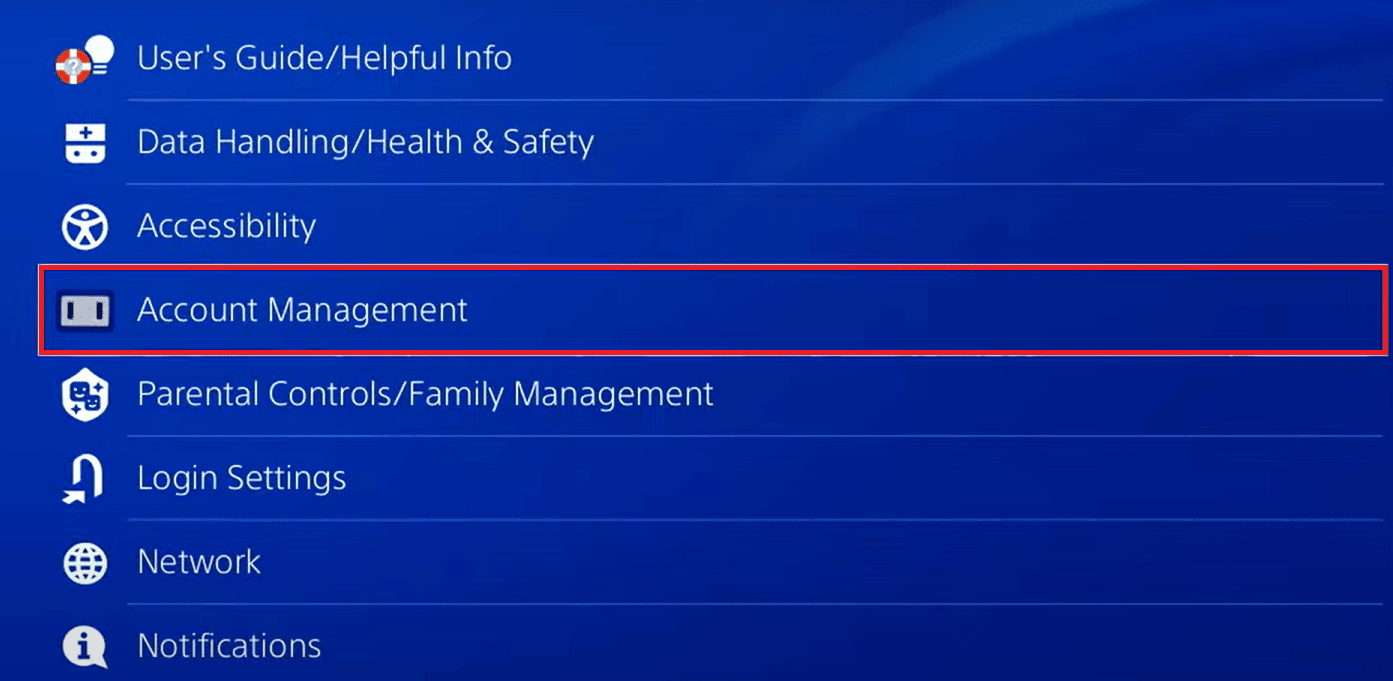
3. Dari sini pilih Informasi Akun dan arahkan ke Aktifkan sebagai PS4 Utama Anda .
4. Setelah itu, pilih Aktifkan .
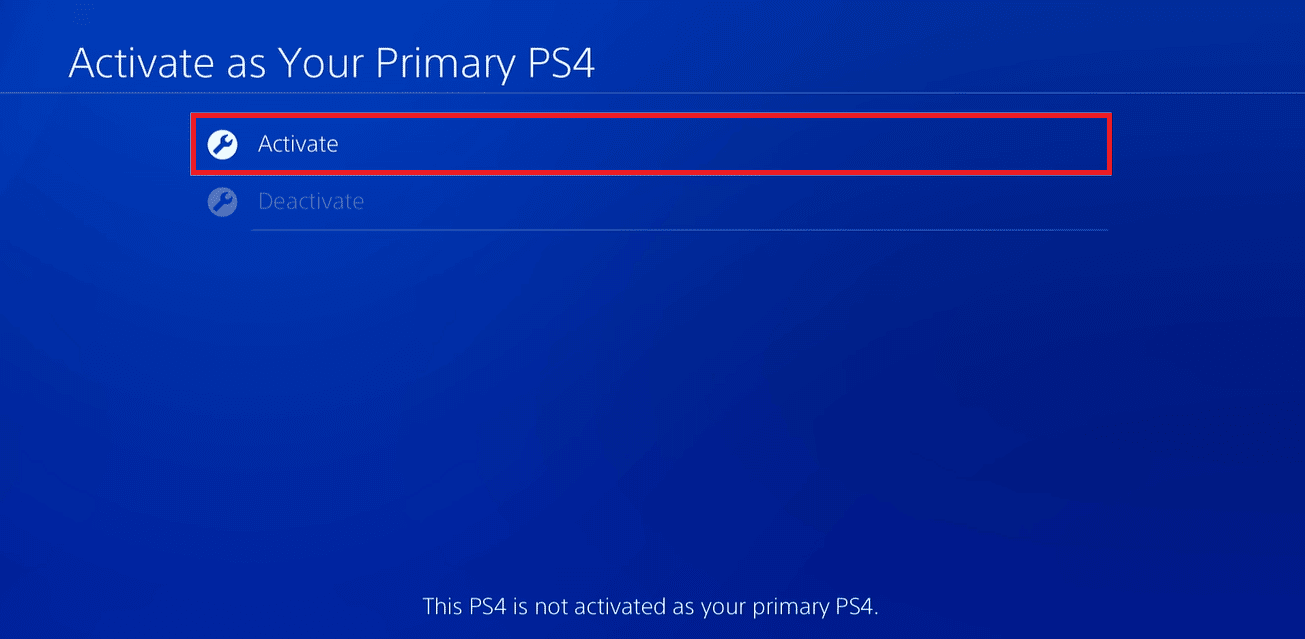
5. Sekarang, pilih Ubah ke PS4 Ini .
6. Pilih OK .
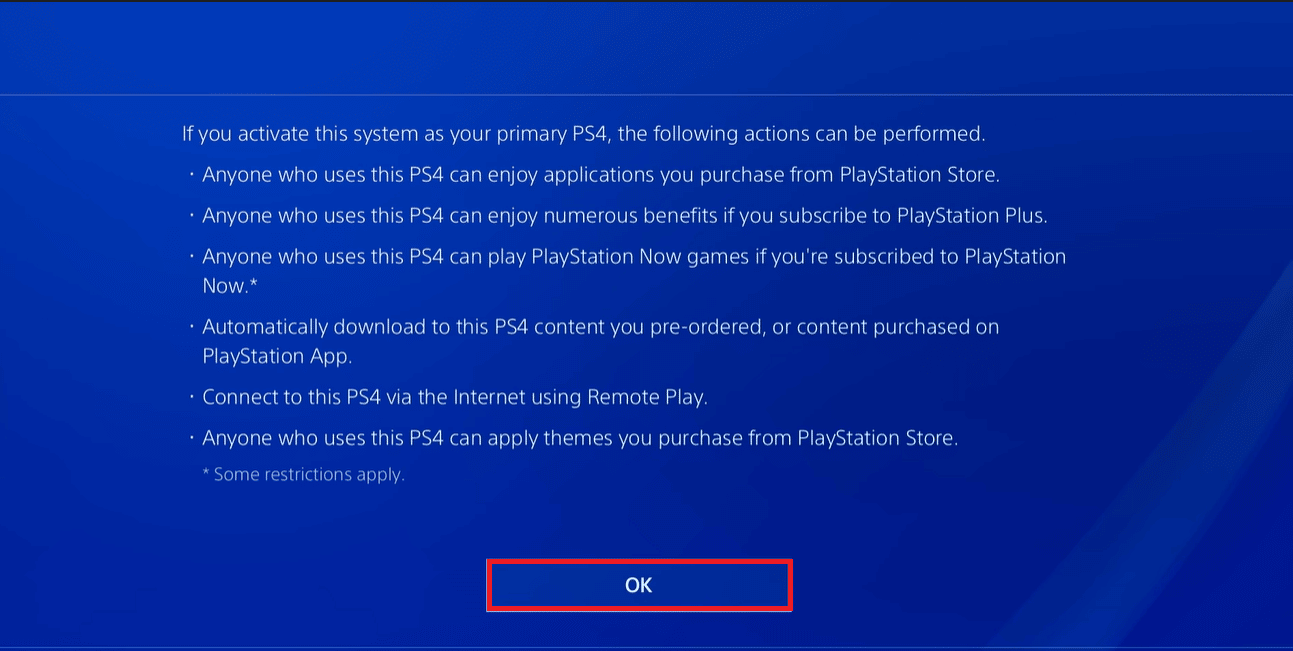
Metode 2: Atur Ulang Kata Sandi PSN
Jika metode di atas gagal memperbaiki kesalahan, sebaiknya coba metode lain yang efektif. Dan cara ini adalah reset password psn. Ikuti langkah-langkah untuk melakukannya:
1. Kunjungi halaman web PSN.
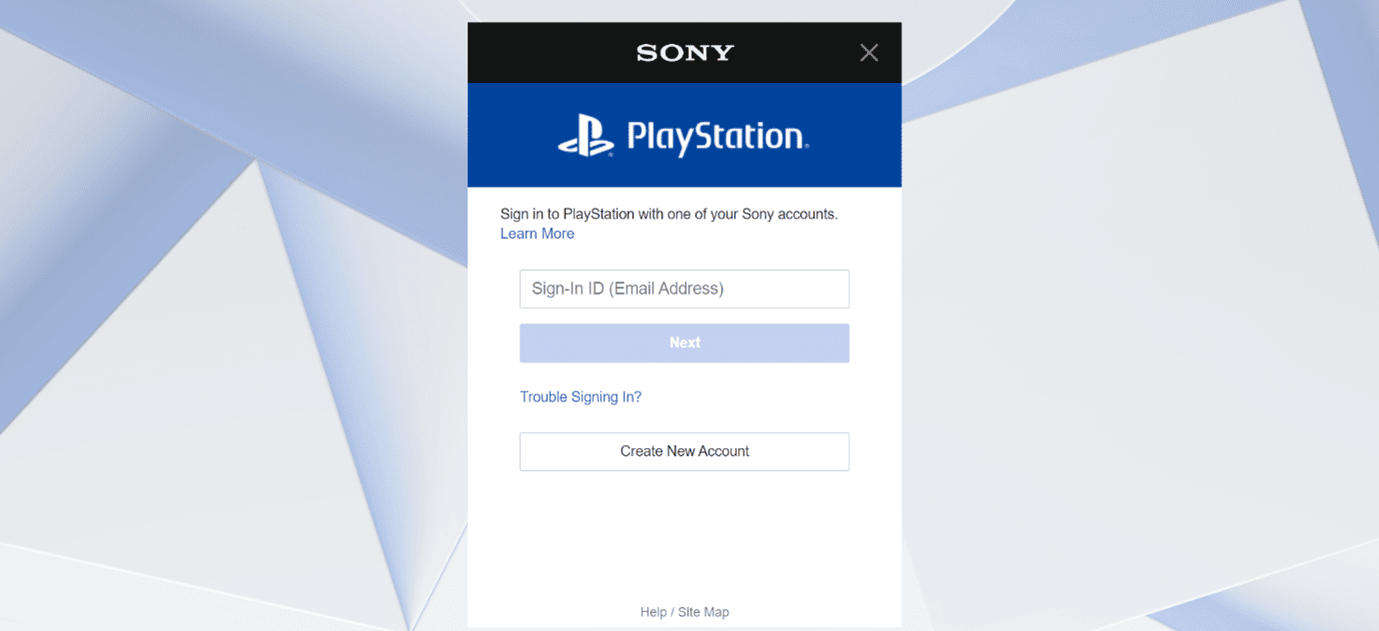
2. Sekarang, klik Trouble Signing In?
3. Setelah itu, pilih Atur Ulang Kata Sandi Anda .
4. Masukkan alamat email akun PSN .
5. Sekarang, ikuti langkah-langkah seperti yang diinstruksikan di layar.
Baca Juga: Cara Mengubah Metode Pembayaran Default PlayStation
Metode 3: Hapus Penyimpanan Daring
Jika data online melebihi 100GB atau jumlah file melebihi 1000, Anda harus menghapus penyimpanan ekstra jika ingin mengunggah data baru. Jadi, di bawah ini adalah langkah-langkah yang perlu Anda ikuti untuk menghapus penyimpanan online:
1. Pilih Pengaturan .
2. Sekarang, pilih Application Saved Data Management .
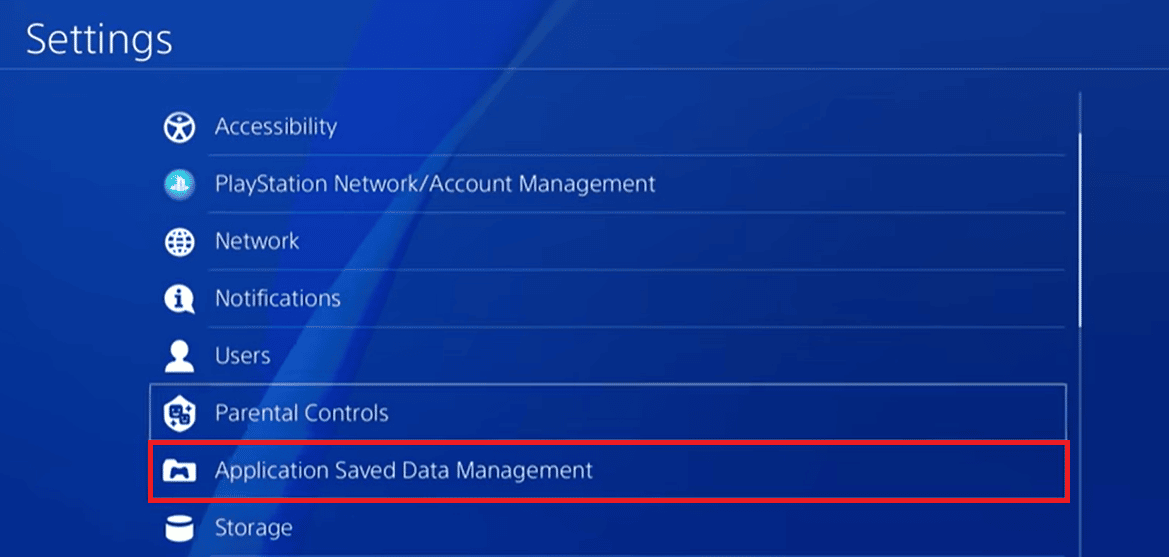
3. Setelah itu, pilih Saved Data in Online Storage .
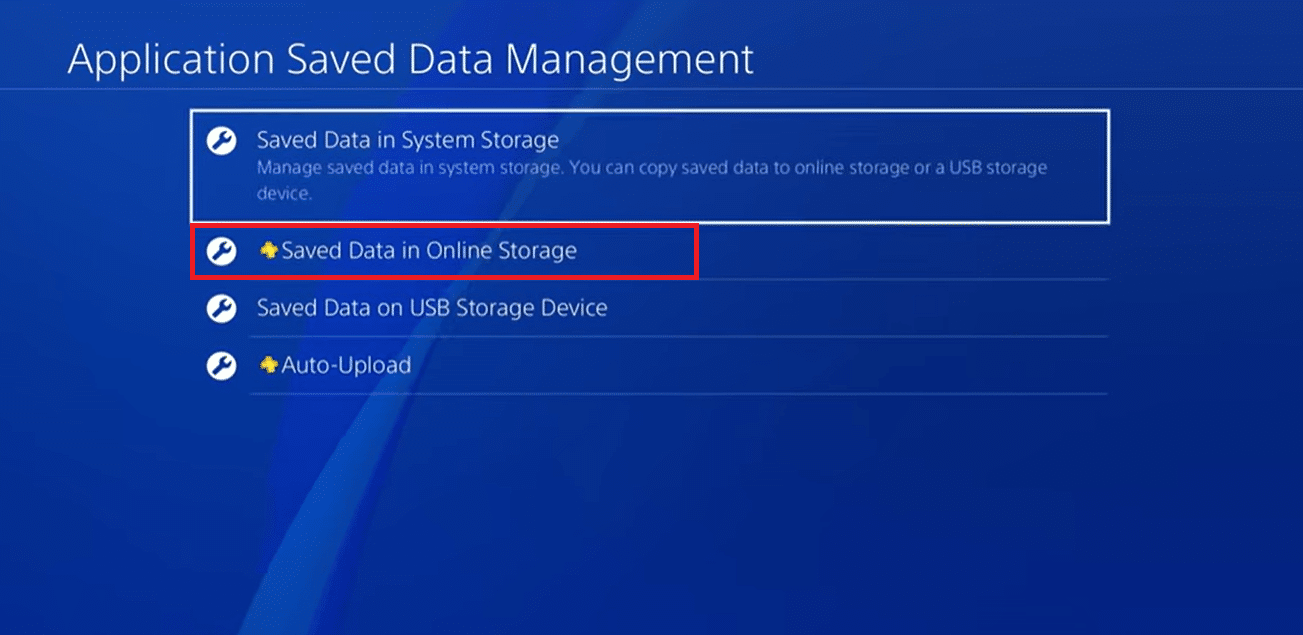
4. Pilih opsi Hapus .
5. Sekarang, pilih judul dan file yang ingin Anda hapus.
6. Terakhir, pilih Ya .
Pertanyaan yang Sering Diajukan (FAQ)
Q1. Apakah PlayStation menerima kartu debit?
Jwb. Ya , PlayStation menerima pembayaran melalui kartu debit.
Q2. Mengapa kartu debit saya tidak valid di PS4?
Jwb. Mungkin ada beberapa alasan untuk kesalahan ini. Beberapa penyebab umumnya adalah kartu kredit tidak valid, detail kartu salah, dan kartu kredit atau debit kedaluwarsa.
Q3. Berapa lama waktu yang dibutuhkan PlayStation untuk menjalani pemeliharaan?
Jwb. Tergantung pada zona waktu lokal Anda, pemeliharaan rutin akan berlangsung sekitar dua jam, dari pukul 22.30 hingga 00.30. Selama pemadaman, Anda masih dapat mengakses PSN, bermain game, dan menggunakan sebagian besar program.
Q4. Apakah PSN sedang dalam pemeliharaan?
Jwb. Untuk mengetahui tentang jaringan PlayStation yang sedang dalam pemeliharaan, klik status server PSN.
Direkomendasikan:
- Cara Mengatur Status Pemutaran Khusus pada Discord
- Cara Mengaktifkan Perekaman Layar Xbox Game Bar di Windows 10
- Perbaiki Kode Kesalahan WS-43709-3 di PS4
- 8 Cara Mudah Mengatasi Blinking Blue Light of Death di PS4
Kami harap artikel ini bermanfaat dan Anda dapat memperbaiki kode kesalahan PlayStation NP-34957-8 . Jika Anda masih memiliki pertanyaan, jangan ragu untuk menanyakannya di bagian komentar di bawah. Juga, beri tahu kami apa yang ingin Anda pelajari selanjutnya.
